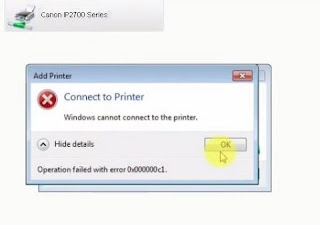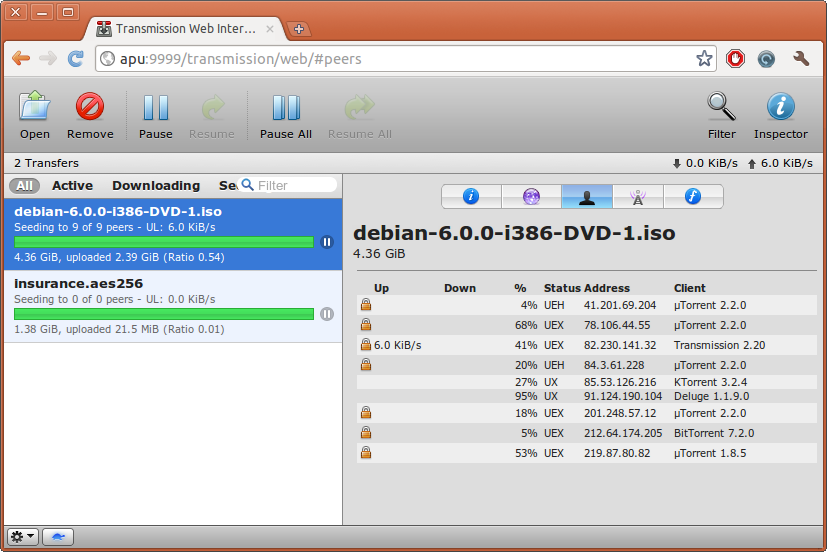Sempat kelabakan ketika mau print via network setelah server diinstall ulang karena bermasalah. Semua setting sudan selesai dan hampir sama persis dengan yang sebelumnya, bedanya, kali ini menggunakan W1nd0w5-10 dari yang sebelumnya versi 8.1.
Semua cara yang disarankan oleh para praktisi jaringan, baik dalam dan luar negeri sudah dicoba, namun tidak juga berhasil konek. Pesannya selalu cannot access atau access denied. Padahal, printer sudah terinstall, dan itu dari server via network. Printer terkoneksi tapi tidak bisa menginstall. Setelah diutak-atik, malah printer tidak bisa mengakses server. Sudah hampir putus asa .... Berada di ujung tanduk, karena sudah capek banget, pikiran juga lelah... Akhirnya aku tundukkan kepala dan letakkan di atas meja dan merilekskan pikiran dan otot-otot yang tegang sembari memohon petunjuk yang maha kuasa atas segalanya. Selang 5 menit kemudian, aku mengambil snack Pia dan rokok Marlboro dan menikmatinya sambil mengetik masalah error printer via jaringan. Muncul tulisan yang sumbernya sepertinya dari M1cR0s0ft. Aku baca, dan aku pahami isinya. Habis itu aku pikir logikanya bagaimana, bisakah itu menyelesaikan masalah?
Isi otakku menemukan jawabannya, itu mungkin saja bisa, karena itu bla bla bla, bla bla bla ....
Karena isinya itu begini...
- Menambah printer baru dengan port lokal.
- Biarin jangan diapa-apain kecuali menambah \\namaserver\namaprintershare
- Kalau minta driver, install drivernya
Begitu intinya. Jadi logikanya, port jaringan yang dijadiin lokal.
Apa itu beda dengan mengakses langsung dari network share? Akhirnya aku buktikan.
Ini adalah kuncinya, masukkan nama network share printer dengan format seperti berikut, ingat pake "slash" bukan "backslash".
Aku lakukan seperti yang diuraikan di atas. Install drivernya pun via network yang dishare. Sukses terinstall. Tinggal mencobanya. Dan ternyata .....................
SUKSESSS !!!
Ternyata memang beda antara menambahkan printer langsung via network share dengan menambahkan secara manual alamat network share-nya. Aneh memang Mikocok ini ....
Akhirnya pusingku hilang seketika. Dan ini adalah pengalaman berharga yang sangat berarti. Masalah yang akan membuat kita menjadi dewasa, asal kita terus berusaha mencari pemecahannya, dan bukan membiarkannya. Karena bukan akan membuat kita dewasa tapi menjadi putus asa ...
Jika masalah masih terus berlanjut, coba hubungi (eh, buka) : LINK INI . Siapa tahu bisa mengatasi masalahnya, karena dgn cara ini, semua "permission" sudah dibuka.
Terima kasih, semoga bermanfaat !